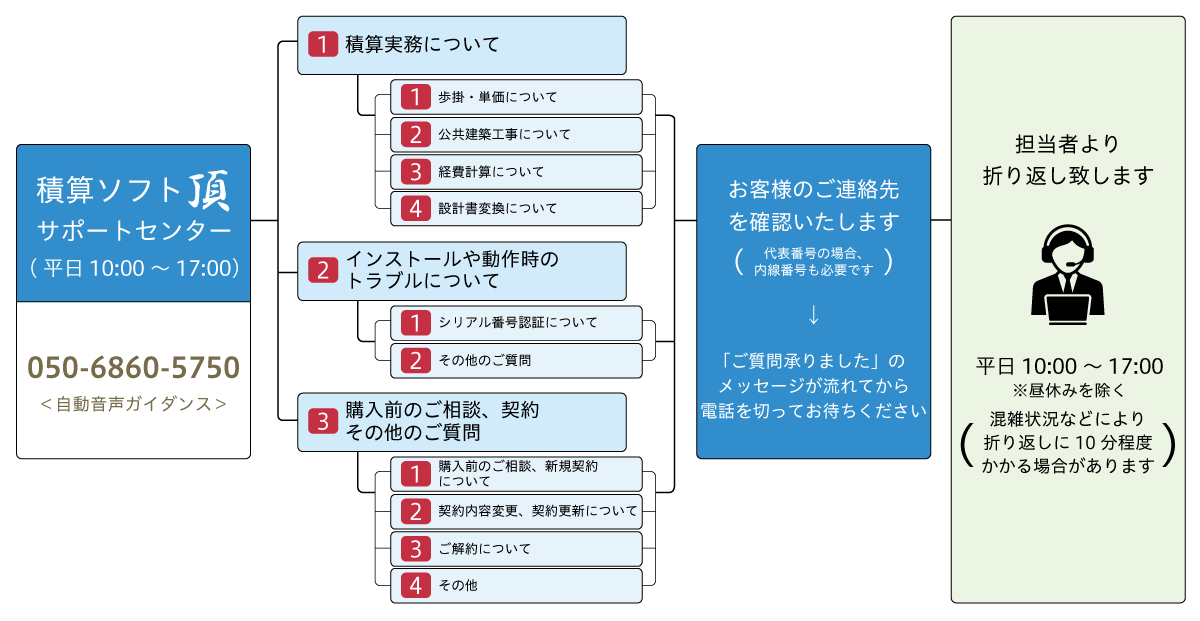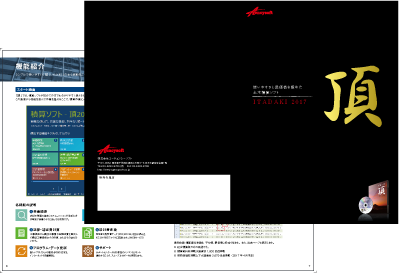経費合算機能(新)の手順及び注意事項
経費合算機能(新)について
積算ソフト頂2017年度版より、経費合算機能が一新されます。従来の機能も引き続き実装されますが、新版との互換性は無い為、新版の機能をご利用頂く際は合算の再設定が必要になります。
従来の機能は2017年度中に廃止予定です。
概要
従来は、設計書ファイルの中に合算の設定がされていましたが、経費合算機能(新)は独立したひとつのファイルとして存在するようになります。画面も専用のものが提供されます。
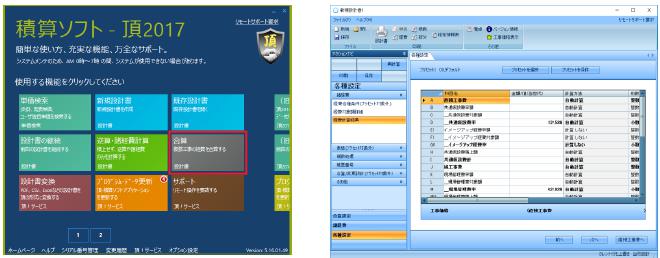
利用手順
-
1. 合算画面を開きます
スタート画面から合算機能画面へアクセスします。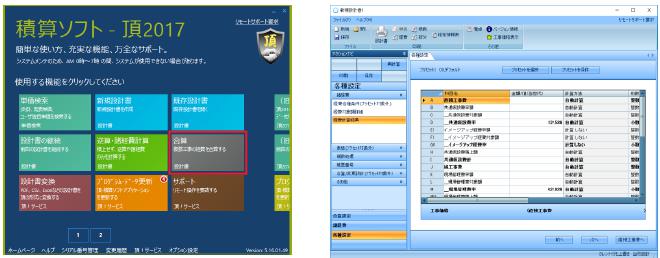
-
2. 合算設定画面を開きます
「合算設定」を選択し、合算設定画面を開きます。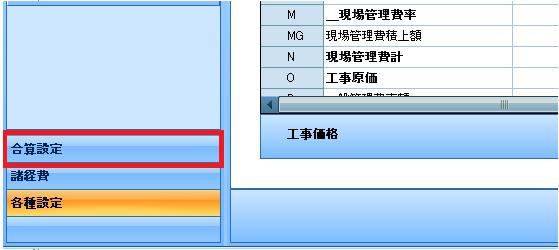
-
3. 合算の設定を行う
合算に関する設定を行います。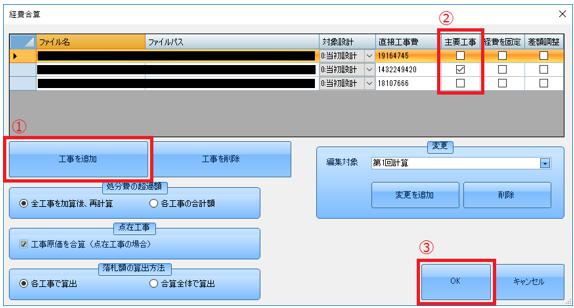
-
① 「工事を追加」を選択し、合算に利用する設計書ファイルを選択します。
-
② 主要工事を決定します。通常、直接工事費が最も大きい設計書を選択します。
-
③ OK を押します。
-
-
4. 設定完了
画面に合算結果が出力されます。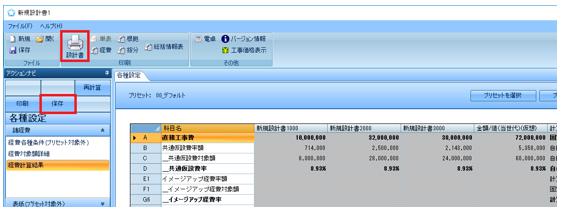
「印刷」ボタンを選択すれば、通常の設計書と同様に合算設計書を印刷できます。
合算の組み合わせを次回以降も利用する場合は、「保存」ボタンで合算設定を保存できます。
追加発注の設定方法
合算設定画面にて、各設計書の「経費を固定」をチェックすることで、合算時に経費額・率が変動しないようになります。
追加発注の場合、既に経費が確定されている設計書の経費を固定することで追加発注として計算できます。

合算の詳細設定
合算設定画面左下の各項目で合算の設定を詳細に行なえます。
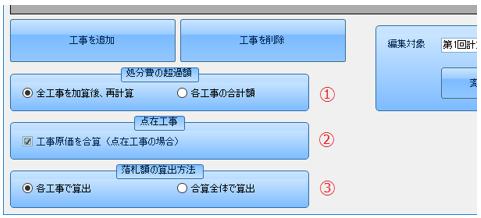
-
① 処分費の超過額
処分費の計算を合算後に行うか、各々の設計書で算出するかを選択します。 -
② 点在工事の設定
点在工事の場合は項目をチェックします。 -
③ 落札額の算出方法
工事ごとに落札額を入力する場合は「各工事で算出」を選択します。
「合算全体で算出」を選択した場合、合計額から各工事の落札額が算出されます。
工事価格の差額調整
合算と端数処理を組み合わ せた構造上、合算価格と各設計書の価格の合計には矛盾が生じます。
積算ソフト 頂 では、通常合算後の価格を調整し矛盾を解消しますが、合算設定画面の「差額調整」をチェックすることで、この調整を設計書で行うことが可能になります。
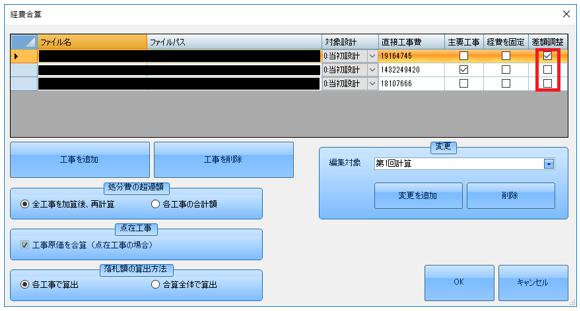
合算価格上で調整を行う場合はすべてのチェックを外します。
設計書で調整を行う場合は、調整に使う設計書の「差額調整」をチェックします 価格の調整は「一般管理費調整額」で行われます。
合算の変更
合算機能(新)より、合算 の変更を行うことが可能になります。
-
1. 変更前の合算を行う
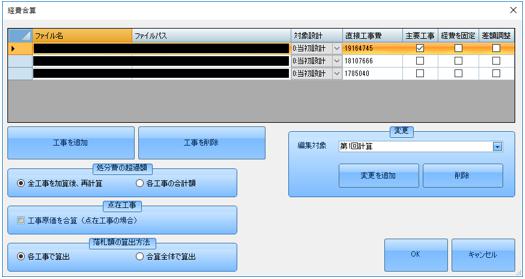
-
2. 第2回計算を追加する
「変更を追加」を選択し、第2回計算を追加します。
※編集対象が「第2回計算」 に自動で変更されます -
3. 変更後の合算設定を行う
変更後の合算設定を行います。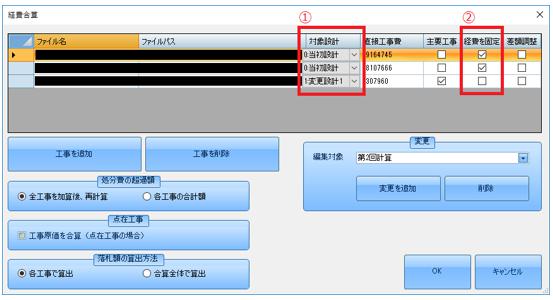
-
主に注意する点は以下のとおりです。
-
① 設計書の工事価格に変更があった場合、設計書の「対象設計」を変更後のものに設定します。
-
② 第1回計算の時点で工事価格が確定されている場合は「経費を固定」をチェックします。
すべての設定が完了後、「OK」を選択します。
-